有些用户会使用Word软件进行文档的编辑,最近有用户向自由互联小编询问,在使用的时候发现有部分内容无法进行编辑了,不知道怎么回事,可能是不小心触碰了锁定功能,导致被锁定
有些用户会使用Word软件进行文档的编辑,最近有用户向自由互联小编询问,在使用的时候发现有部分内容无法进行编辑了,不知道怎么回事,可能是不小心触碰了锁定功能,导致被锁定无法编辑,那么应该怎么解除呢?本篇带来了详细的教程,一起看看吧。
Word被锁定无法编辑怎么解锁?
1、首先进入word,可以看到此时的界面已经被锁定了无法解开。
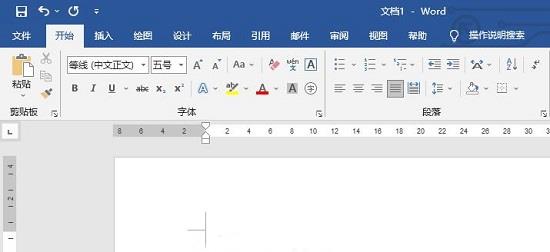
2、点击上方工具栏中的审阅。
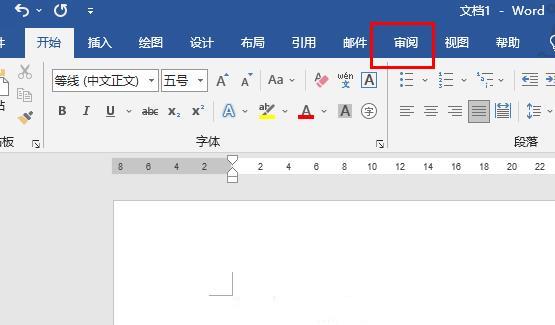
3、然后可以看到右边的保护选项,点击其下拉选择限制编辑。
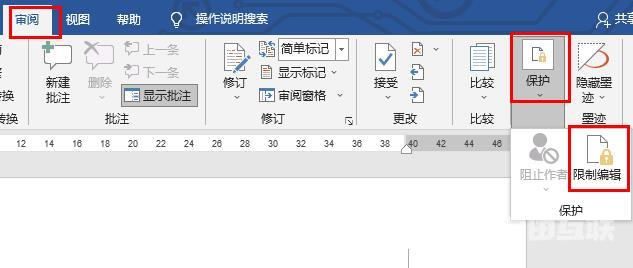
4、在下面可以看到停止保护点击。
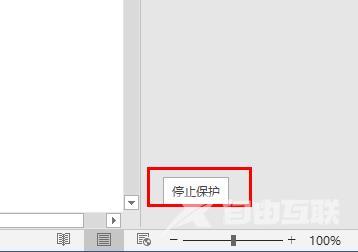
5、输入在锁定时设置的密码,点击确定即可解开。
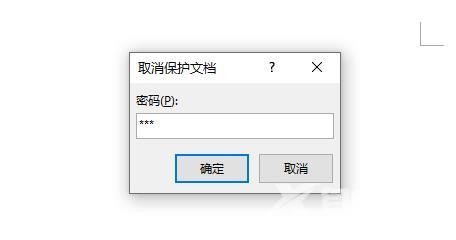 【文章原创作者:cc防御 http://www.558idc.com/gfip.html提供,感恩】
【文章原创作者:cc防御 http://www.558idc.com/gfip.html提供,感恩】
